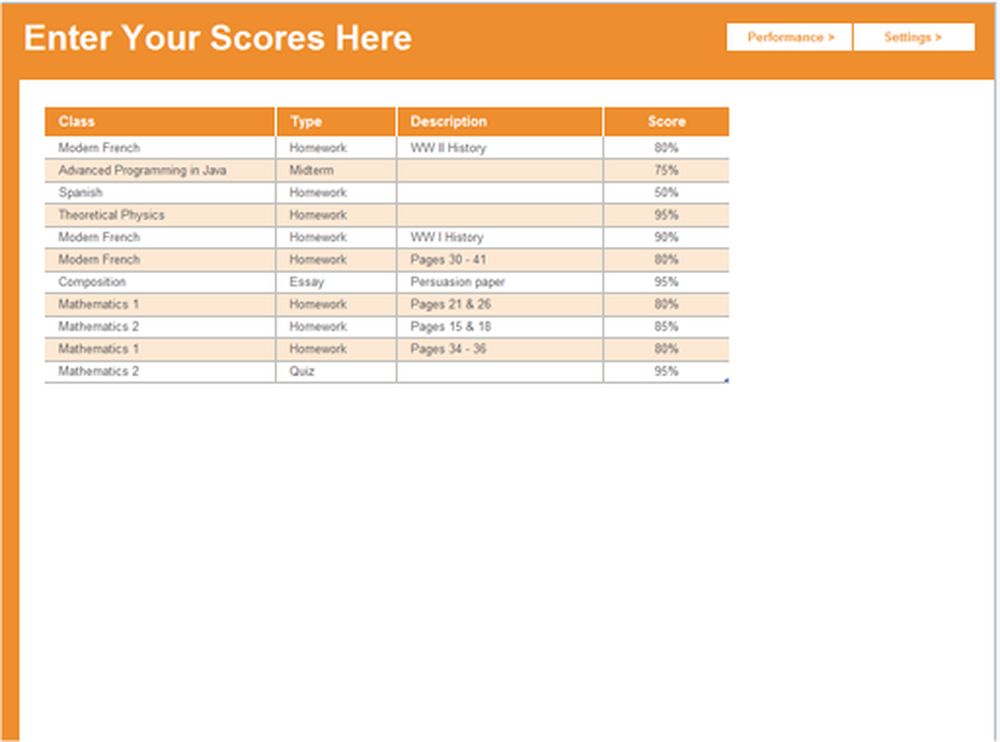Gebruik de bekabelde verbinding in plaats van de draadloze verbinding in Windows 10/8/7

In deze zelfstudie zullen we zien hoe we de prioriteit van netwerkverbindingen in Windows 10/8/7 kunnen wijzigen en ervoor kunnen zorgen dat ze de gewenste verbindingsvolgorde volgen. U kunt Windows laten gebruikmaken van een bekabelde verbinding in plaats van een draadloze verbinding.
Wanneer u uw laptop opstart en een draadloze verbinding beschikbaar is, maakt uw Windows-laptop verbinding met de Wi-Fi-verbinding. Zelfs als u verbinding maakt met een bekabelde verbinding, blijft het gebruik van de Wi-Fi-verbinding. Dit komt omdat, wanneer er meer dan één netwerkverbinding beschikbaar is, Windows de computer met de laagste metrische waarde gebruikt.
Gebruik een bekabelde verbinding in plaats van een draadloze
Om de netwerkverbindingsprioriteit te wijzigen, opent u Configuratiescherm> Netwerk en internet> Netwerkverbindingen.
Als u dit niet kunt vinden, opent u gewoon Configuratiescherm en typt u Netwerk connecties in het zoekvak en druk op Enter. Onder Netwerkcentrum, zult u zien Bekijk netwerkverbindingen. Klik erop om het volgende venster te openen.
Klik nu op de Alt toets om de menubalk weer te geven.

Klik op Geavanceerde instellingen. Hierdoor wordt het vak Eigenschappen geopend.

Op het tabblad Adapters en bindingen ziet u de lijst met verbindingen en hun volgorde waarin ze worden gebruikt door netwerkverbindingen en andere gerelateerde Windows-services. De standaardinstelling is Wi-Fi, Ethernet en vervolgens Remote Access. De Network Connections-service beheert objecten in de map Netwerk- en inbelverbindingen, waarin u zowel lokaal netwerk als externe verbindingen kunt bekijken.
Met behulp van de pijlen omhoog en omlaag kunt u hun volgorde wijzigen en deze volgens uw prioriteit instellen. Wanneer u de instelling zoals hierboven weergegeven wijzigt en Ethernet als eerste keuze maakt, gebruikt uw laptop eerst de bekabelde verbinding.
Klik op OK en Afsluiten.
Uw Windows-pc zal nu deze volgorde van prioriteit volgen bij het detecteren van beschikbare netwerkverbindingen.
Morgen zullen we zien hoe we de prioriteit van draadloze netwerken in Windows kunnen weergeven en wijzigen met behulp van CMD.